La création d'un disque de récupération est une chose très utile qui vous aidera lorsque votre système tombe en panne. Mais beaucoup de gens ne savent pas comment en créer un correctement, car ils essaient de créer une image de récupération sur le support externe qui contient déjà d'autres fichiers, ce qui est faux.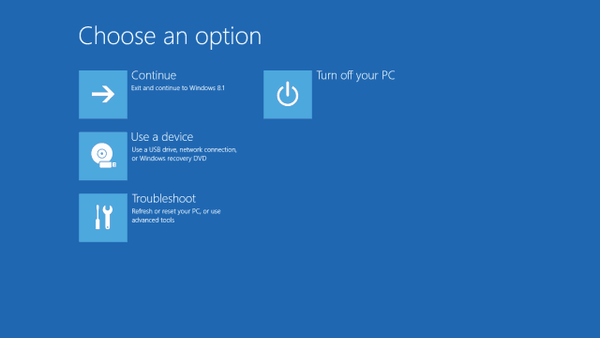
Certains utilisateurs du forum de Microsoft se sont plaints de la façon dont ils ont créé une image de récupération, mais ils n'ont pas pu l'utiliser, car lorsqu'ils ont essayé de récupérer Windows, le processus était bloqué à 1% pendant des heures. Mais ils ont également mentionné qu'ils avaient d'autres données sur le disque de récupération. Et c'est pourquoi l'erreur se produit. Vous devez dédier votre disque externe à l'image de récupération uniquement, vous ne devez pas avoir d'autres données dessus!
Par conséquent, si vous prévoyez de créer un lecteur de récupération pour la version de Windows que vous utilisez, gardez ces informations à l'esprit. Maintenant, si vous souhaitez créer une image de récupération pour votre système d'exploitation Windows, formatez d'abord votre disque externe et assurez-vous qu'il est complètement vide, et lorsque vous êtes absolument certain qu'il n'y a pas d'autres données dessus, procédez comme suit:
- Allez dans Rechercher, tapez le lecteur de récupération et cliquez sur Créer un lecteur de récupération (il peut demander des autorisations d'administrateur)
- Quand le Créer un lecteur de récupération s'ouvre, sélectionnez Copiez la partition de récupération du PC sur le lecteur de récupération et cliquez Suivant
- Sélectionnez le lecteur USB sur lequel vous souhaitez créer une image de récupération et cliquez sur Suivant
- Attendez que le processus soit terminé et choisissez si vous souhaitez conserver l'image de récupération sur votre ordinateur ou si vous souhaitez la supprimer afin de libérer de l'espace disque
Voilà, maintenant vous savez comment créer correctement une image de récupération pour votre système d'exploitation Windows, vous n'avez donc pas à le faire si votre système tombe en panne, car vous aurez une solution préparée.
Lire aussi: Comment activer le mode Dieu dans Windows 10
- récupération windows
 Friendoffriends
Friendoffriends


